WordPress PHP7から8へ更新する方法(非エンジニアの方でもChatGPTがいれば安全に更新することができます)
WordPressを古くから使っている皆さん、 PHPってわかりますか?
PHPというのは PHPはここ数年PHPは7系列が主流でした。
でも今最新版はPHP8系列です。
いろんなサーバーでも、PHP7系列のサポートが終了していて、それ以上使い続ける場合はセキュリティリスクが自己責任になると案内されています。
WordPressは、レンタルサーバーを契約すると自動インストールがついていたり、 無料の素敵なテーマがたくさんあるので、HTML初心者の方でも簡単にブログサイトや 会社サイトが作れるようになりました。
でもその後のメンテナンスけっこう大変です。 難しいというよりは、面倒くさいな、大変だなと思って放置しちゃってる方、いませんか?
でも、今の時代、セキュリティの対策はどんどん進んできて、古いプログラムを使い続けるのは 昭和時代の鍵のついた簡単な窓のある家に住んでいるみたいに危険なんです。
時代に合わせて、壁や、鍵なども進化させていかないといけないので、やっぱり放置してはだめですね。 WordPressは放置してしまうとどんどん、最新バージョンと開きが出てしまい あわててアップデートしようとしたら、真っ白画面に・・みたいなことになりかねないので セキュリティ対策のために、こまめにアップデートすることが大事です。
HTMLやコードを理解するのが難しいという場合でも 今回みたいに、ChatGPTに手伝ってもらうと、なんとかできますので 今まで気が重くて更新作業を放置していた方、ぜひ挑戦してみてください。
➊ データベースの整理と確認
サーバーに複数のデータベースが残っていないかを確認します。
古いデータベースが残っていると、アップデート作業で混乱のもとになることがあります。
(手順1)FTPソフトでサーバーに接続して、「wp-config.php」を開き、現在使われているデータベース名・ユーザー名・ホスト名・パスワードをメモします。
(手順2)その情報をもとに、PHPMyAdminにログインして、どのデータベースが実際に動いているかを確認します。
(たとえば、最新の記事の更新日を見て判断できますね。)
➋ データベースのバックアップ
次に、削除する前に必ずバックアップを取りましょう。
(手順1)Xサーバーには自動バックアップ機能もありますが、
念のため、自分の手でもデータベースを「エクスポート」してローカルに保存しておきます。
(手順2)動いていない古いデータベースを削除し、必要なものだけ残します。
これでアップデート作業の土台がすっきり整いました。
動画の中で紹介した、SQLの検索コード
SELECT ID, post_date, post_title, post_status FROM wp_posts WHERE post_status = 'publish' AND post_type = 'post' ORDER BY post_date DESC LIMIT 10;
こちらを貼り付けて検索します
➌ サーバー上のデータのバックアップ
データベースの次は、サーバー上のファイルデータを保存します。
(手順1)FTPソフト(Filezillaなど)で接続し、
wp-content/ フォルダの中にある
「plugins」「themes」「uploads」をローカルへダウンロードします。
特に「uploads」には画像やPDFなどのアップロードデータが入っているので重要です。
途中で止まってもFilezillaなら再開できるので、 ダウンロードが完了するまでバックグラウンドで動かしておきましょう。
❹ WordPress本体とプラグインの更新
バックアップが取れたら、WordPress管理画面に戻ります。
(手順1)「更新」メニューを開いて、古いテーマやプラグインをすべて最新にしておきます。不要なテーマは削除してOKです。
(手順2)WordPress本体も、最新版(今回の例では6.8.3)に更新します。
更新後はサイトを表示して、固定ページや投稿ページが正しく開くか確認しましょう。
ここまでがPHPを切り替える前の準備です。
❺ ChatGPTを使ってエラー対応しながらPHPを更新
いよいよ本番です。
(手順1)まずは、wp-config.php のデバッグ設定をオンにして、もしエラーが出た時に原因が見えるようにしておきます。
(手順2)そして、Xサーバーの「PHPバージョン切り替え」で、PHPを7.4 → 8.3.21 に変更します。
(手順3)切り替えた直後、サイトを表示すると「Warning(警告)」が出ることがあります。
この時は慌てずに、エラー文の内容をコピーしてChatGPTに質問します。
たとえば「ヘッダー.phpの77行目が問題」と言われたら、ChatGPTにその行のコードを送って修正案をもらい、 提示された新しいコードに置き換えます。
同様に、functions.phpの132行目など、複数の箇所でエラーが出ても、ChatGPTが具体的な修正方法を教えてくれます。
修正後にページをリロードして、エラーが消えたらOKです。
投稿の追加や削除など、基本操作も問題なく動作するか確認しておきます。
❻ 最後の仕上げと確認
(手順1)最後に、デバッグモードをオフに戻します。
wp-config.php のデバッグ設定を「表示しない」に変更して、再度「サイトヘルス」でチェックします。
「すべて良好」と表示されていれば成功です。
PHPバージョンが8.3.21、WordPress 6.8.3、MySQL 5.7と表示され、最新環境で安定して動作していれば完了です。
関連記事
-
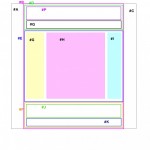
-
cssのpositionはあまり使いません
モモンガの森で、世界一わかりやすいポジションの使い方という記事を書いたところかなりたくさんの方から「… ≫続きを読む
-

-
AIのチャットロボット「ChatGPT」登録方法と使い方
またもやすごいAIが登場。「ChatGPT」のWebアプリ版。現在は無料で使えるということで、早速使… ≫続きを読む
-

-
画像が表示されないと困ったら(HTML初心者の方へ)
「画像が表示されません!どうして???」HTML初心者の方によく質問をされるんですが、いくつか理由が… ≫続きを読む
-

-
Microsoft Designerとは?始め方、使い方。AIがデザインを提案してくれるデザインアプリ
↓動画で視聴することができます。 AIにデザイン提案してもらうってすごい時代になってしまった! 新し… ≫続きを読む
-
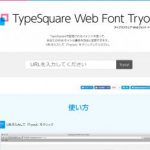
-
エックスサーバーでWEBフォントの提供開始
私が愛用しているエックスサーバー http://www.xserver.ne.jp/ で、ウェブフォ… ≫続きを読む
-
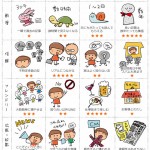
-
【Q】お店のfacebookページを作ったのですが、記事を投稿しても、反応があまりないし、誰が見てくれているかわからないんですが・・・?
《2016年2月補足》サイトリニューアルにあたり、旧記事を整理していますが、アクセスの多い記事は残し… ≫続きを読む
-
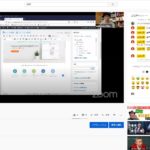
-
zoomのオンラインセミナーをYoutubeでライブ同時配信する方法
zoomのオンラインセミナーをYoutubeでライブ同時配信する方法について調べていたのでやり方を記… ≫続きを読む
-

-
ネットショップのクレーム対応
先日ネットショップのクレーム対応について、とある座談会で教えていただいたので自分へのメモとして書いて… ≫続きを読む
-
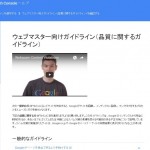
-
【Q】SEO対策について。初心者すぎて何からどうしたらいいか皆目わかりません(+ +;)
SEO対策とは、簡単に言うと「ホームページを検索で上位に来させる対策」と言われています。 でも・・・… ≫続きを読む
-
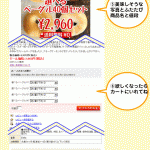
-
【Q】ネットショップには「ランディングページが大事」と聞きました。ランディングページって何ですか?
まずはランディングページ、見てみてください。こんなページのことです。ランディングページのリンク集 テ… ≫続きを読む


